Texet TB-772A 4Gb Grey: 9 Начало эксплуатации
9 Начало эксплуатации: Texet TB-772A 4Gb Grey
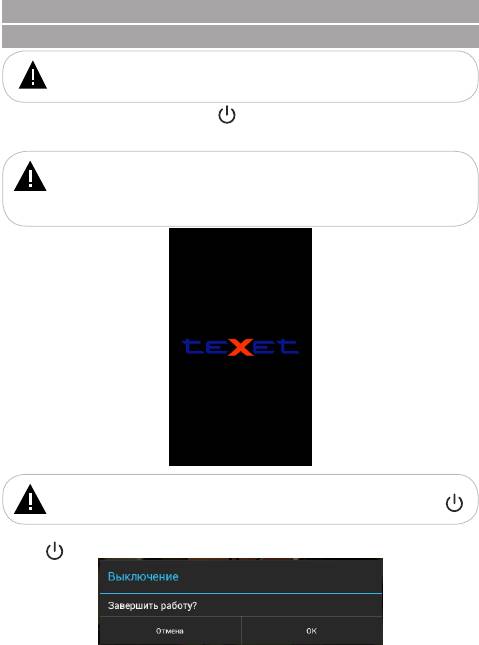
9 Начало эксплуатации
9.1 Управление питанием
ВНИМАНИЕ!
Перед включением устройства внимательно прочитайте раздел «Указания
по эксплуатации устройства» (см. п. 5).
Нажмите и удерживайте кнопку в течение 3 секунд, на дисплее появится
заставка включения. Загрузка операционной системы произойдет за несколько
секунд.
ПРИМЕЧАНИЕ!
При первом включении устройства будет произведена автоматическая
установка базового пакета приложений, подождите несколько минут, пока будут
завершены все процессы. После завершения установки приложений необходимо
перезагрузить устройство (выключить и включить питание).
ПРИМЕЧАНИЕ!
Если устройство находится в спящем режиме, коротко нажмите кнопку
.
Для выключения питания устройства снова нажмите и удерживайте
кнопку .
Нажмите «Ок» для выключения питания устройства.
19
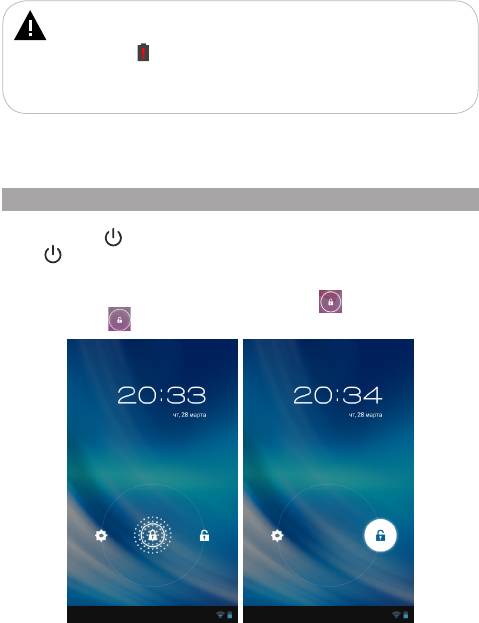
ПРИМЕЧАНИЕ!
При низком заряде батареи на дисплее появится информационное
сообщение «Подключите зарядное устройство», при этом значок батареи
изменится на
. Когда батарея разрядится полностью, устройство выключится
самостоятельно. Все несохраненные данные будут утеряны.
Во избежание потери данных сохраните открытые документы, закройте
все активные приложения и подключите устройство к источнику питания при
появлении на экране сообщения о низком уровне заряда АКБ.
Если устройство не включается, не откликается на нажатия сенсорного
дисплея или не реагирует на подключение СЗУ, перезагрузите его, нажав тонким
неострым предметом кнопку в отверстии RESET.
9.2 Блокировка
Для перехода в спящий режим и блокировки дисплея устройства коротко
нажмите кнопку . Для выхода из спящего режима снова коротко нажмите
кнопку .
После включения питания необходимо разблокировать дисплей устройства.
Для разблокировки дисплея прикоснитесь к символу и проведите по экрану
вправо к символу .
Выбрать вариант разблокировки устройства можно в разделе «Настройки»
- «Безопасность» - «Блокировка экрана».
20
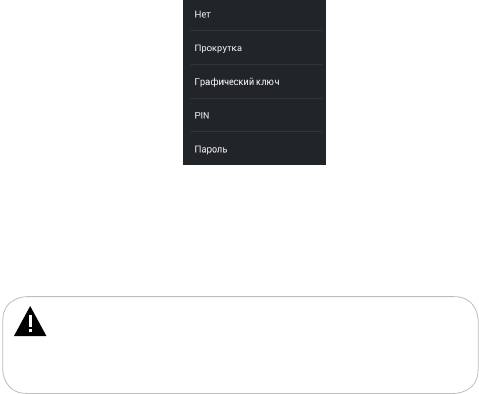
• Нет - блокировка и защита отсутствуют.
• Прокрутка - защита отсутствует, при этом можно перейти на главный экран,
перейти к поиску или к настройкам.
• Графический ключ - для разблокировки необходимо нарисовать созданный
вами графический ключ.
• P I N - для разблокировки необходимо ввести код, состоящий из цифр.
• Пароль - для разблокировки необходимо ввести код, состоящий из букв и
цифр.
ВНИМАНИЕ!
Если вы забыли пароль разблокировки, необходимо переустановить
программное обеспечение (далее ПО) устройства, при этом, все данные будут
удалены.
Инструкцию по переустановке и файлы ПО можно скачать на официальном
сайте teXet - www.teXet.ru.
21
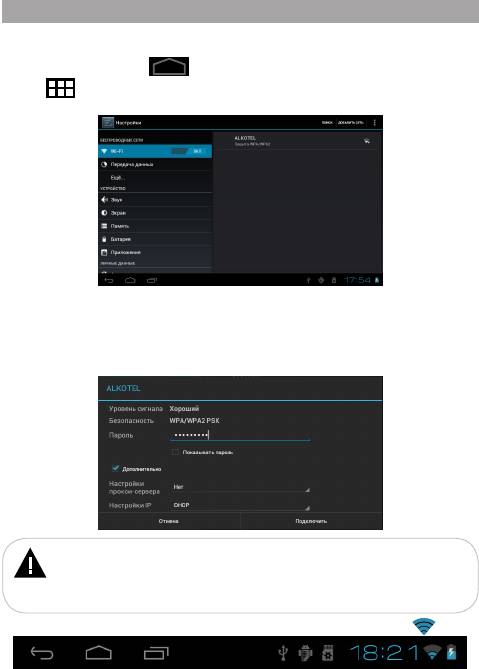
9.3 Настройка WiFi и подключение к сети Интернет
Для доступа к настройкам подключения WiFi воспользуйтесь следующими
указаниями:
1. Нажмите кнопку для входа к главному меню. Дважды нажмите
кнопку в правом верхнем углу экрана. Далее во вкладке «Приложения»
выберите пункт «Настройки».
2. В разделе «Беспроводные сети» установите переключатель WiFi в
положение «Вкл.». Устройство автоматически просканирует доступные сети
WiFi.
3. Для подключения к сети WiFi выберите ее название, введите пароль и
нажмите «Подключить».
ПРИМЕЧАНИЕ!
Возможность автоматической раздачи IP адресов зависит от настроек WiFi
роутера. В том случае, если автоматическая раздача IP адресов поддерживается,
дополнительные настройки не требуются. Задать статический IP адрес вы можете
в дополнительных настройках при подключении к сети.
4. В строке состояний появится иконка подключения к сети WiFi .
22
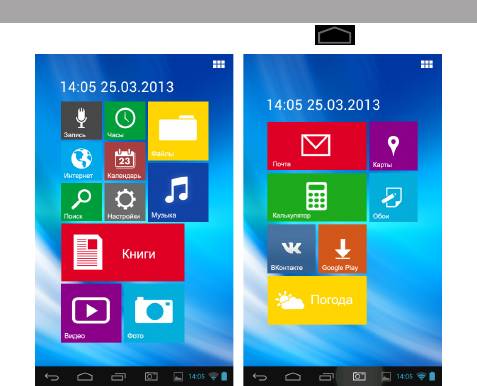
9.4 Начало работы
Для перехода к главному меню нажмите кнопку .
Для перехода ко второй странице с пунктами меню проведите по экрану
справа налево.
Нажмите на пункт меню для начала работы с разделом.
23
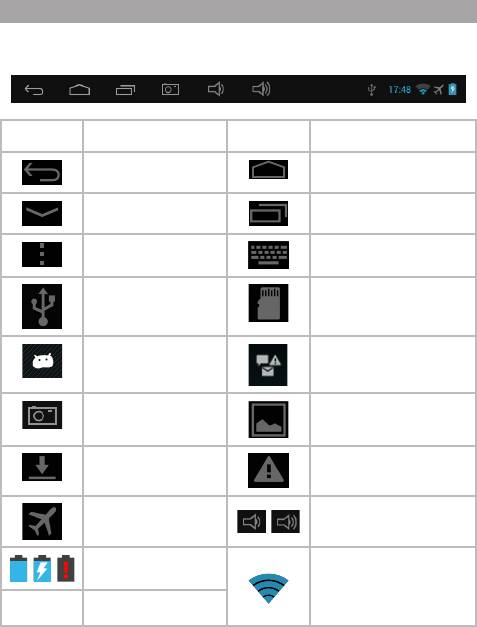
9.5 Основные пиктограммы строки состояния
В нижней части экрана находится строка состояния, где расположены
элементы управления, область системных уведомлений, индикаторы
беспроводных соединений, индикатор заряда батареи и часы.
Пиктограмма Описание Пиктограмма Описание
Кнопка возврата в
Кнопка входа в главное меню
предыдущий пункт меню
Кнопка выключения
Кнопка просмотра списка открытых
виртуальной клавиатуры
приложений
Кнопка вызова
Кнопка выбора языка виртуальной
вспомогательного меню
клавиатуры
Символ подключенной карты
Символ USB-подключения
памяти
Кнопка просмотра системных
Символ отладки по USB
сообщений / основных настроек
Кнопка создания снимка
Символ сохраненного снимка
экрана
экрана
Символ загрузки файлов Символ системного сообщения
Кнопки уменьшения/увеличения
Символ режима полета
уровня громкости
Уровень заряда батареи
Уровень сигнала подключения к
сети WiFi
Текущее время
18:21
24
Оглавление
- Содержание
- 1 Общий вид устройства
- 2 Комплектность
- 4 Возможности
- 5 Указания по эксплуатации устройства
- 6 Указания по эксплуатации аккумуляторной батареи
- 7 Назначение устройства
- 8 Подготовка к работе
- 9 Начало эксплуатации
- 10 Режим электронной книги
- 11 Режим планшетного компьютера на ОС Android
- 12 Установка и удаление приложений
- 13 Настройки операционной системы
- 14 Словарь терминов
- 16 Возможные неисправности и методы их устранения





